
Ecco come fare un po ‘ di traduzione in lingua in Office 2010.
Microsoft Office, il software, è un po ‘ come l’Ufficio, lo show televisivo: c’è una versione britannica e una versione americana (in realtà, c’è anche una versione francese, tedesca, israeliana e cilena). Tutte le battute a parte, se mai ti ritrovi a scrivere per un pubblico britannico, ma a fare prove usando gli Stati Uniti predefiniti Word 2010 dictionary, si sta andando ad ottenere molto più linee rosse squiggly di quanto si meritano. Oppure, diciamo che stai scrivendo un rapporto in AmEng, ma stai citando un articolo pubblicato nel Regno Unito Di nuovo, otterrai risultati errati di controllo ortografico. Ecco come risolvere il problema su base documento per documento.
Passo 1
Crea un nuovo documento Word o apri un documento esistente con testo AmEng / BrEng.


Passo 2
Selezionare il testo per il quale si desidera modificare la lingua di correzione. Se si desidera modificare l’intero documento, premere CTRL + A per selezionare tutto.


Passo 3
Da Rivedere barra multifunzione, fare clic su Lingua > Lingua di Correzione…


Passo 4
Scegli inglese (Regno Unito) o inglese (Stati Uniti) e fare clic su OK. Ovviamente, puoi scegliere qualsiasi altra lingua anche qui, incluso l’inglese (Canada) e altre versioni dell’inglese.


Passo 5
Ripetere questa operazione per ogni sezione del documento Word che utilizza una lingua diversa. Se si desidera modificare tutti i documenti nella lingua selezionata, fare clic su Imposta come predefinito.
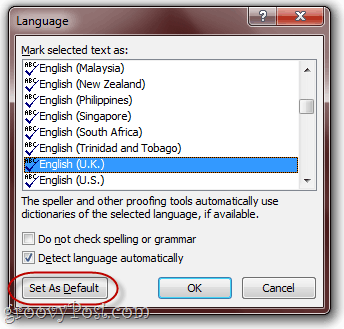
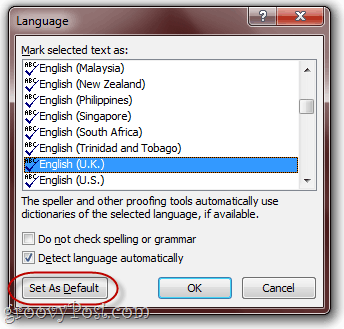
Questo dovrebbe fare il trucco.


Per una guida più approfondita sull’impostazione di più dizionari in Office 2010, dai un’occhiata a questo tutorial precedente: Come aggiungere più lingue a Office 2010.
